 Creación de vídeos Creación de vídeos
| ➢ | Subir el vídeo al servidor |
|
Para crear un vídeo publicitario:
| • | Hay que partir del menú de vídeos: |
| ➲ | Barra de herramientas > Clicar sobre el icono  |
Alternativamente:
Barra de tareas > Ver > Videos anuncios
| ➲ | Barra de herramientas > Clicar sobre el icono  |
Alternativamente:
Barra de tareas > Archivo > Nuevo...
| • | Se abre la ventana de Nuevo... |
| ➲ | Se abre la ventana de Nuevo anuncio |
|
 Para crear un vídeo de publicidad: Para crear un vídeo de publicidad:
 Barra de herramientas > Icono Barra de herramientas > Icono 
 Ventana de Nuevo... > Video anuncio Ventana de Nuevo... > Video anuncio
|
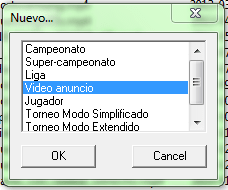
|
Formatos de vídeo admitidos
Las características de los vídeos admitidos son:
avi
|
mov
|
mpeg
|
ogg
|
mkv
|
mp4
|
mpg
|
|
| • | La duración máxima de los vídeos es de 5 minutos |
| • | El peso máximo es de 60 MB |
Si el vídeo pesa más el programa intentará comprimirlo para subirlo y sólo mostrará un error si el tamaño no se puede reducir hasta menos de esta cifra.
| • | La resolución máxima es de 720x576 |
Si se intenta subir un vídeo con mayor resolución el programa intentará ajustarla y sólo permitirá subir el vídeo si lo consigue.
| • | Es importante que la extensión del fichero sea acorde al tipo de vídeo |
El programa debe poder identificar adecuadamente el formato del mismo y aplicarle el proceso de compresión que requiere.
Subir el vídeo al servidor
Para subir un vídeo de anuncio al servidor:
| ➲ | Se abre la ventana de Nuevo anuncio |
| ➲ | Se identifica el vídeo y su uso: |
|
|
Identificador del vídeo, lo crea el sistema automáticamente
|
|
|
Operador propietario del vídeo
|
|
|
Tipo de vídeo según su finalidad
|
|
Vídeo de publicidad del operador
|
|
|
Vídeo sobre notícias o promoción de torneos
|
|
|
Vídeo sobre notícias o promoción de campeonatos
|
|
| ➲ | Buscar el fichero que contiene el vídeo: |
|
|
Abre el explorador de Windows para buscar el fichero que contiene el vídeo
|
| ➲ | Describir el vídeo y definir el período en que se exhibirá: |
|
|
Texto descriptor del contenido del vídeo
|
|
|
Fecha a partir de la cual el vídeo se mostrará en la máquina
|
|
|
Fecha a partir de la cual el vídeo ya NO se mostrará en la máquina
|
|
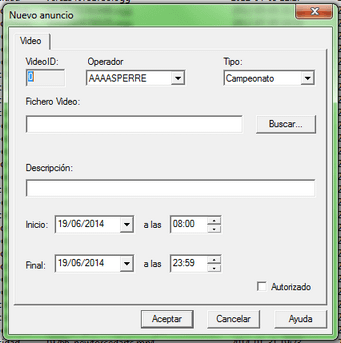
|
Seleccionar las máquinas
Una vez rellenados todos los campos de la pestaña vídeo, se deben escoger las máquinas en las que se exhibirá durante el intervalo escogido.
| ➲ | Escoger el Operador y abrir la lista de máquinas: |
|
|
Abre una persiana con la lista de operadores para seleccionar sus máquinas
|
|
|
 Se listan la máqunas del operador que NO estan seleccionadas para exhibir este vídeo Se listan la máqunas del operador que NO estan seleccionadas para exhibir este vídeo
|
|
|
 Se listan la máqunas del operador que SI estan seleccionadas para exhibir este vídeo Se listan la máqunas del operador que SI estan seleccionadas para exhibir este vídeo
|
| ➲ | Escoger las máquinas y marcarlas: |
|
|
 La máquina está seleccionada para reproducir el vídeo La máquina está seleccionada para reproducir el vídeo
|
| ➲ | Aceptar la selección de máquinas |
|
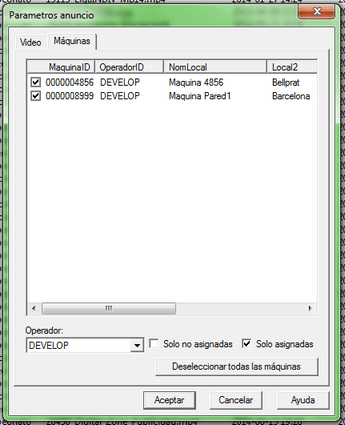
|
Autorizar el vídeo
El vídeo sólo se mostrará en la máquina una vez sea validado por el Administrador del Sistema y autorizado.
La situación de validación se puede consultar en el checkbox Autorizado de la ficha de vídeo:
|
|
 El vídeo está autorizado para su exhibición en las máquinas El vídeo está autorizado para su exhibición en las máquinas
|
Para más detalle seguir con Gestion de vídeos > Autorización de vídeos.





